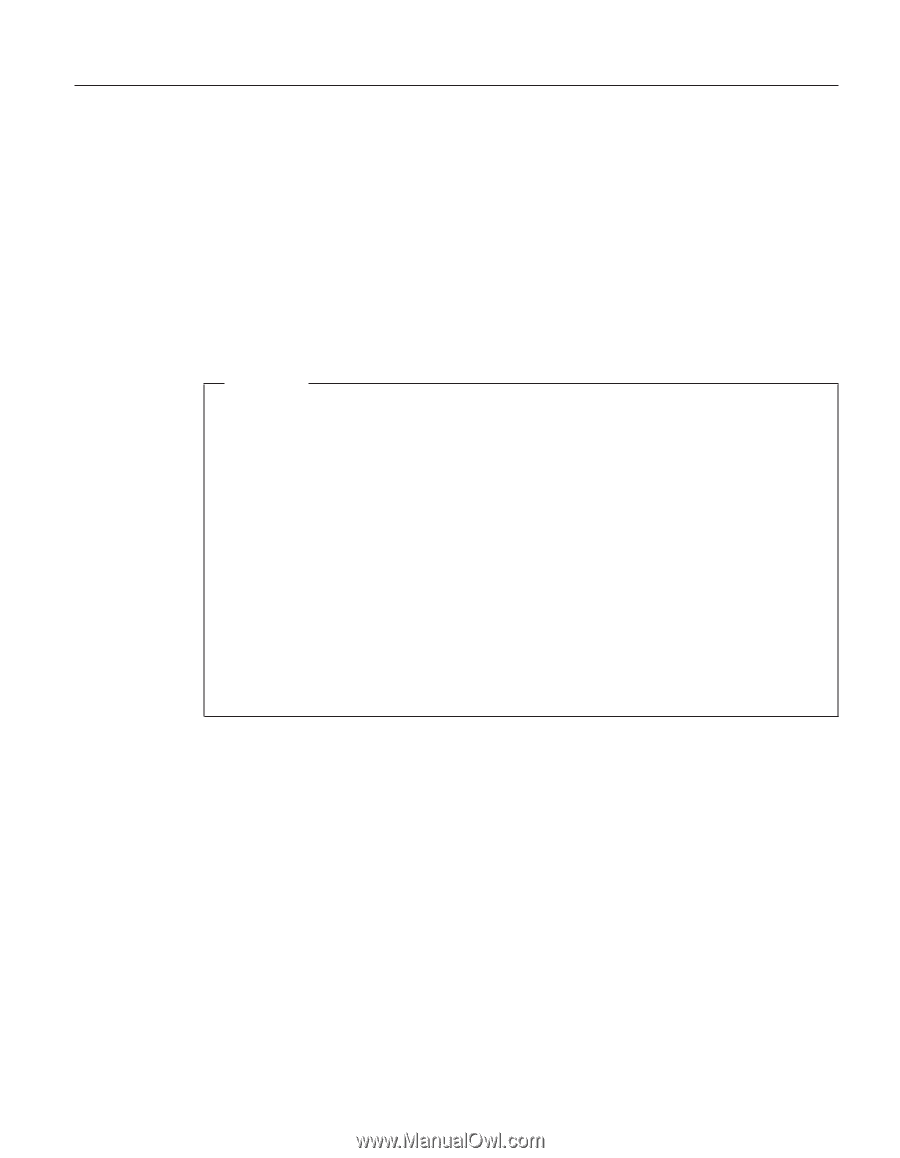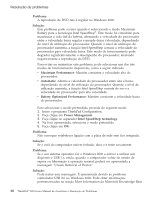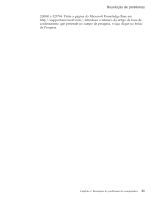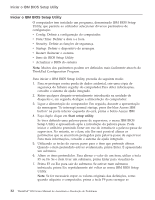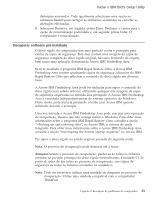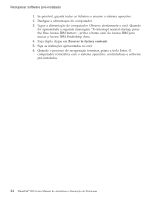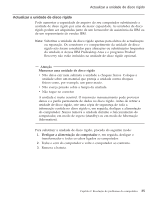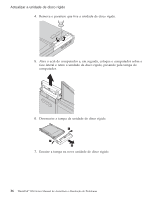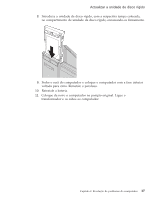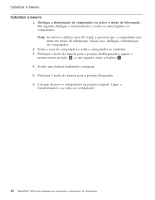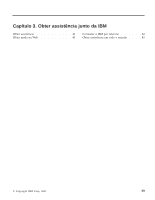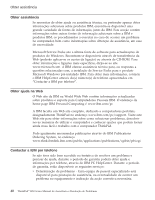Lenovo ThinkPad R50 Portuguese - Service and troubleshooting guide for ThinkPa - Page 45
Actualizar, unidade, disco, rígido
 |
View all Lenovo ThinkPad R50 manuals
Add to My Manuals
Save this manual to your list of manuals |
Page 45 highlights
Actualizar a unidade de disco rígido Actualizar a unidade de disco rígido Pode aumentar a capacidade de arquivo do seu computador substituindo a unidade de disco rígido por uma de maior capacidade. As unidades de disco rígido podem ser adquiridas junto de um fornecedor de assistência da IBM ou de um representante de vendas IBM. Nota: Substitua a unidade de disco rígido apenas para efeitos de actualização ou reparação. Os conectores e o compartimento da unidade de disco rígido não foram concebidos para alterações ou substituições frequentes da unidade.A Access IBM Predesktop Area e o programa Product Recovery não estão incluídos na unidade de disco rígido opcional. Atenção Manusear uma unidade de disco rígido v Não deixe cair nem submeta a unidade a choques físicos. Coloque a unidade sobre um material que proteja a unidade contra choques físicos como, por exemplo, um pano macio. v Não exerça pressão sobre a tampa da unidade. v Não toque no conector. A unidade é muito sensível. O incorrecto manuseamento pode provocar danos e a perda permanente de dados no disco rígido. Antes de retirar a unidade de disco rígido, crie uma cópia de segurança de toda a informação contida no disco rígido e, em seguida, desligue a alimentação do computador. Nunca remova a unidade durante o funcionamento do computador, em modo de espera (standby) ou em modo de hibernação (hibernation). Para substituir a unidade de disco rígido, proceda do seguinte modo: 1. Desligue a alimentação do computador e, em seguida, desligue o transformador e todos os cabos ligados ao computador. 2. Feche o ecrã do computador e volte o computador ao contrário. 3. Remova a bateria. Capítulo 2. Resolução de problemas do computador 35